রিয়েল-টাইম পারফর্ম্যান্স ডেটা দেখতে, নিশ্চিত করুন যে আপনার অ্যাপটি এমন একটি পারফর্ম্যান্স মনিটরিং SDK সংস্করণ ব্যবহার করে যা রিয়েল-টাইম ডেটা প্রক্রিয়াকরণের সাথে সামঞ্জস্যপূর্ণ। রিয়েল-টাইম পারফর্ম্যান্স ডেটা সম্পর্কে আরও জানুন ।
আপনার ড্যাশবোর্ডে মূল মেট্রিক্স ট্র্যাক করুন
আপনার মূল মেট্রিকগুলি কীভাবে ট্রেন্ডিং করছে তা জানতে, পারফরম্যান্স ড্যাশবোর্ডের শীর্ষে আপনার মেট্রিক্স বোর্ডে সেগুলি যোগ করুন। সপ্তাহ-প্রতি-সপ্তাহের পরিবর্তনগুলি দেখে আপনি দ্রুত রিগ্রেশন সনাক্ত করতে পারেন অথবা আপনার কোডে সাম্প্রতিক পরিবর্তনগুলি কর্মক্ষমতা উন্নত করছে কিনা তা যাচাই করতে পারেন।
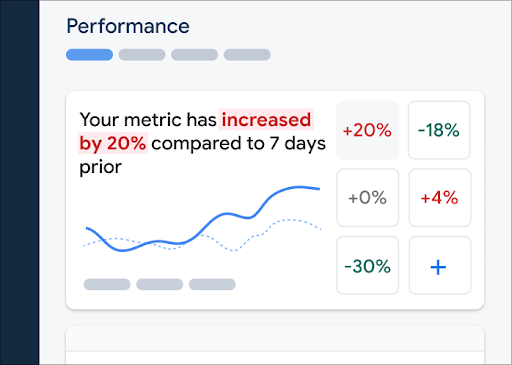 "ফায়ারবেস পারফরম্যান্স মনিটরিং ড্যাশবোর্ড" />
"ফায়ারবেস পারফরম্যান্স মনিটরিং ড্যাশবোর্ড" />এখানে কিছু উদাহরণ ট্রেন্ড দেওয়া হল যা আপনি ট্র্যাক করতে পারেন:
- আপনার অ্যাপ নির্দিষ্ট জাভাস্ক্রিপ্ট ফাইল লোড করার সময় পরিবর্তনের সাথে সাথে প্রথম ইনপুট বিলম্বের উন্নতি।
- সম্পদের জন্য CDN ব্যবহার করার পরে প্রথম কনটেন্টফুল পেইন্টের জন্য সময় হ্রাস
- থাম্বনেইল ব্যবহার বাস্তবায়িত করার পর থেকে নেটওয়ার্ক অনুরোধের জন্য প্রতিক্রিয়া পেলোডের আকার কমে গেছে।
- ইকোসিস্টেম বিভ্রাটের সময় তৃতীয় পক্ষের API কলের জন্য নেটওয়ার্ক প্রতিক্রিয়া সময় বৃদ্ধি
একটি Firebase প্রকল্পের প্রতিটি সদস্য তাদের নিজস্ব মেট্রিক্স বোর্ড কনফিগার করতে পারেন। আপনি আপনার জন্য গুরুত্বপূর্ণ মেট্রিক্স ট্র্যাক করতে পারেন, অন্যদিকে অন্যান্য প্রকল্পের সদস্যরা তাদের নিজস্ব বোর্ডে সম্পূর্ণ ভিন্ন ধরণের মূল মেট্রিক্স ট্র্যাক করতে পারেন।
আপনার মেট্রিক্স বোর্ডে একটি মেট্রিক যোগ করতে, এই পদক্ষেপগুলি অনুসরণ করুন:
- Firebase কনসোলের পারফরম্যান্স ড্যাশবোর্ডে যান।
- একটি খালি মেট্রিক কার্ডে ক্লিক করুন, তারপর আপনার বোর্ডে যোগ করার জন্য একটি বিদ্যমান মেট্রিক নির্বাচন করুন।
- আরও বিকল্পের জন্য, উদাহরণস্বরূপ, একটি মেট্রিক প্রতিস্থাপন বা অপসারণের জন্য, একটি পূর্ণ মেট্রিক কার্ডে এ ক্লিক করুন।
মেট্রিক্স বোর্ড সময়ের সাথে সাথে সংগৃহীত মেট্রিক ডেটা গ্রাফিক্যাল আকারে এবং সংখ্যাসূচক শতাংশ পরিবর্তন উভয়ভাবেই দেখায়।
- প্রতিটি মেট্রিক কার্ড নির্বাচিত সময়সীমার মধ্যে মেট্রিকের মানের শতাংশ পরিবর্তন, সেইসাথে মেট্রিকের সাম্প্রতিক সংগৃহীত মান প্রদর্শন করে। মেট্রিক্স বোর্ডের শীর্ষে থাকা বিবৃতিটি শতাংশ পরিবর্তনের একটি ব্যাখ্যা।
- ডিফল্টরূপে, মেট্রিক্স বোর্ড মেট্রিকের ৭৫তম পার্সেন্টাইল মান প্রদর্শন করে, যা Core Web Vitals এর সাথে সামঞ্জস্যপূর্ণ। আপনি যদি দেখতে চান যে আপনার ব্যবহারকারীদের বিভিন্ন অংশ আপনার অ্যাপটি কেমন অনুভব করে, তাহলে ড্যাশবোর্ড পৃষ্ঠার উপরের ড্রপডাউন থেকে একটি ভিন্ন পার্সেন্টাইল নির্বাচন করুন।
লাল, সবুজ এবং ধূসর রঙের অর্থ কী?
বেশিরভাগ মেট্রিক্সের একটি পছন্দসই ট্রেন্ডিং দিক থাকে, তাই মেট্রিক্স বোর্ড রঙ ব্যবহার করে মেট্রিকের ডেটা ভালো না খারাপ দিকে ট্রেন্ডিং করছে তার ব্যাখ্যা প্রদর্শন করে।
উদাহরণস্বরূপ, ধরুন আপনি একটি পৃষ্ঠার প্রথম ইনপুট বিলম্ব ট্র্যাক করছেন (একটি মান যা ছোট হওয়া উচিত)। যদি এই মানটি বৃদ্ধি পায়, তাহলে মেট্রিক্স বোর্ড মেট্রিকের শতাংশ পরিবর্তন লাল রঙে প্রদর্শন করবে, যা একটি সম্ভাব্য সমস্যার দিকে মনোযোগ আকর্ষণ করবে। তবে, যদি মানটি হ্রাস বা অপরিবর্তিত থাকে, তাহলে মেট্রিক্স বোর্ড যথাক্রমে সবুজ বা ধূসর রঙে শতাংশ প্রদর্শন করবে।
যদি কোনও মেট্রিকের কোনও স্পষ্ট পছন্দসই ট্রেন্ডিং দিক না থাকে, যেমন কোনও নেটওয়ার্ক অনুরোধের প্রতিক্রিয়া পেলোডের আকার , তাহলে মেট্রিক্স বোর্ড সর্বদা মেট্রিকের শতাংশ পরিবর্তন ধূসর রঙে প্রদর্শন করে, ডেটা কীভাবে ট্রেন্ডিং করছে তা নির্বিশেষে।
কঠিন এবং ড্যাশযুক্ত রেখা বলতে কী বোঝায়?
গাঢ় নীল কঠিন রেখা — সময়ের সাথে সাথে মেট্রিকের মান
হালকা নীল ড্যাশযুক্ত রেখা — অতীতে একটি নির্দিষ্ট সময়ে মেট্রিকের মান
উদাহরণস্বরূপ, যদি আপনি গত ৭ দিনের একটি চার্ট দেখানোর জন্য নির্বাচন করেন এবং ৩০শে আগস্টের উপরে কার্সার রাখেন, তাহলে হালকা নীল ড্যাশযুক্ত রেখাটি আপনাকে ২৩শে আগস্টের মেট্রিকের মান বলে দেবে।
ট্রেস এবং তাদের ডেটা দেখুন
আপনি আপনার অ্যাপের জন্য সমস্ত ট্রেস ট্রেস টেবিলে দেখতে পাবেন, যা পারফরম্যান্স ড্যাশবোর্ডের নীচে রয়েছে। টেবিলটি প্রতিটি ধরণের ট্রেসকে একটি উপযুক্ত সাবট্যাবের মধ্যে গোষ্ঠীভুক্ত করে। উদাহরণস্বরূপ, সমস্ত নেটওয়ার্ক অনুরোধ ট্রেস নেটওয়ার্ক অনুরোধ সাবট্যাবের অধীনে তালিকাভুক্ত করা হয়েছে।
ট্রেস টেবিলটি প্রতিটি ট্রেসের জন্য কিছু শীর্ষ মেট্রিকের মান প্রদর্শন করে, প্রতিটি মেট্রিকের মানের শতাংশের পরিবর্তনের সাথে। ড্যাশবোর্ড ট্যাবের শীর্ষে সেট করা শতাংশ এবং সময়সীমার নির্বাচনের উপর ভিত্তি করে এই মানগুলি গণনা করা হয়। এখানে কিছু উদাহরণ দেওয়া হল:
- যদি আপনি ৭৫% শতাংশ এবং শেষ ৭ দিনের সময়সীমা নির্বাচন করেন, তাহলে মেট্রিকের মান হবে সাম্প্রতিকতম দিনের সংগৃহীত ডেটার ৭৫তম শতাংশ , এবং শতাংশের পরিবর্তন হবে ৭ দিন আগের পরিবর্তন থেকে।
- যদি আপনি সময়সীমাটি "শেষ 24 ঘন্টা" এ পরিবর্তন করেন, তাহলে মেট্রিকের মান হবে সাম্প্রতিকতম ঘন্টা থেকে সংগৃহীত তথ্যের মধ্যমা , এবং শতাংশ পরিবর্তন হবে 24 ঘন্টা আগের পরিবর্তন থেকে।
আপনি প্রতিটি সাবট্যাবে ট্রেসের তালিকা মেট্রিকের মান অনুসারে অথবা একটি নির্দিষ্ট মেট্রিকের শতাংশ পরিবর্তন অনুসারে সাজাতে পারেন। এটি আপনার অ্যাপে সম্ভাব্য সমস্যাগুলি দ্রুত সনাক্ত করতে সাহায্য করতে পারে।
একটি নির্দিষ্ট ট্রেসের জন্য সমস্ত মেট্রিক্স এবং ডেটা দেখতে, ট্রেস টেবিলের ট্রেস নামে ক্লিক করুন। এই পৃষ্ঠার নিম্নলিখিত বিভাগগুলিতে আরও বিশদ বিবরণ দেওয়া হয়েছে।
একটি নির্দিষ্ট ট্রেসের জন্য আরও ডেটা দেখুন
Firebase কনসোলে Performance Monitoring একটি সমস্যা সমাধান পৃষ্ঠা প্রদান করে যা মেট্রিক পরিবর্তনগুলিকে হাইলাইট করে, যা আপনার অ্যাপ এবং ব্যবহারকারীদের উপর পারফরম্যান্স সমস্যার দ্রুত সমাধান করা এবং প্রভাব কমানো সহজ করে তোলে। সম্ভাব্য পারফরম্যান্স সমস্যা সম্পর্কে জানতে, উদাহরণস্বরূপ, নিম্নলিখিত পরিস্থিতিতে, আপনি সমস্যা সমাধান পৃষ্ঠাটি ব্যবহার করতে পারেন:
- আপনি ড্যাশবোর্ডে প্রাসঙ্গিক মেট্রিক্স নির্বাচন করেন এবং আপনি একটি বড় ডেল্টা লক্ষ্য করেন।
- ট্রেস টেবিলে আপনি উপরে সবচেয়ে বড় ডেল্টাগুলি প্রদর্শন করার জন্য সাজান, এবং আপনি একটি উল্লেখযোগ্য শতাংশ পরিবর্তন দেখতে পাবেন।
- আপনি একটি ইমেল সতর্কতা পাবেন যেখানে আপনাকে কর্মক্ষমতা সংক্রান্ত সমস্যার বিষয়ে জানানো হবে।
আপনি নিম্নলিখিত উপায়ে সমস্যা সমাধান পৃষ্ঠাটি অ্যাক্সেস করতে পারেন:
- মেট্রিক ড্যাশবোর্ডে, মেট্রিক বিবরণ দেখুন বোতামে ক্লিক করুন।
- যেকোনো মেট্রিক কার্ডে, নির্বাচন করুন
=> বিস্তারিত দেখুন । সমস্যা সমাধান পৃষ্ঠাটি আপনার নির্বাচিত মেট্রিক সম্পর্কে তথ্য প্রদর্শন করে। - ট্রেস টেবিলে, ট্রেসের নাম অথবা সেই ট্রেসের সাথে সম্পর্কিত সারিতে থাকা যেকোনো মেট্রিক মানে ক্লিক করুন।
- একটি ইমেল সতর্কতায়, এখনই তদন্ত করুন ক্লিক করুন।
যখন আপনি ট্রেস টেবিলে একটি ট্রেস নামে ক্লিক করেন, তখন আপনি আগ্রহের মেট্রিক্সগুলি ড্রিল করতে পারেন। ক্লিক করুন
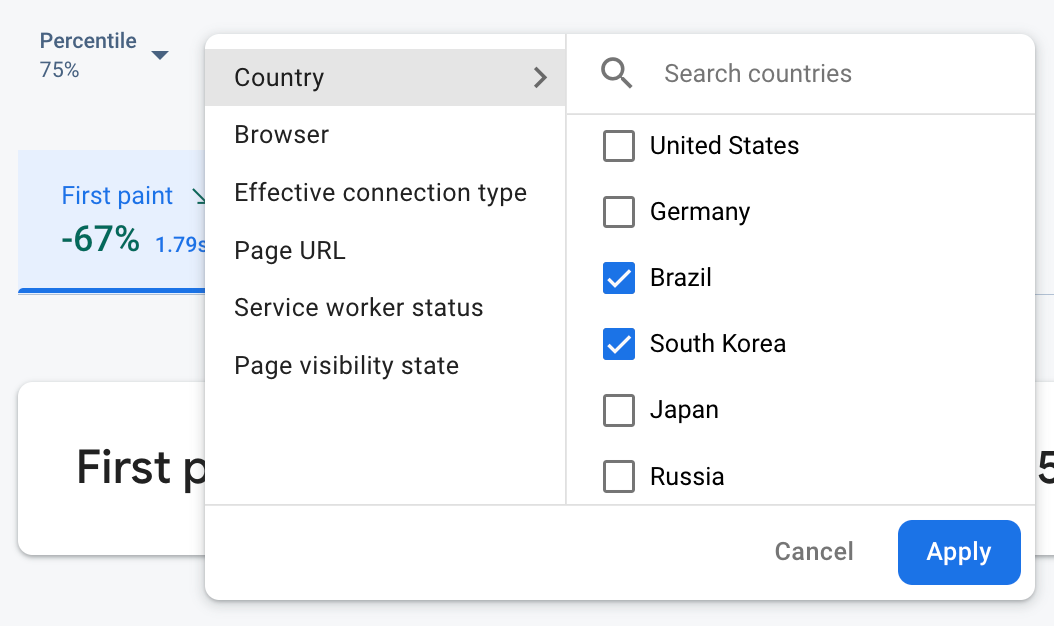 "Firebase Performance Monitoring ডেটা অ্যাট্রিবিউট" /> দ্বারা ফিল্টার করা হচ্ছে
"Firebase Performance Monitoring ডেটা অ্যাট্রিবিউট" /> দ্বারা ফিল্টার করা হচ্ছে- আপনার সাইটের নির্দিষ্ট পৃষ্ঠার ডেটা দেখতে পৃষ্ঠার URL অনুসারে ফিল্টার করুন
- 3G সংযোগ আপনার অ্যাপকে কীভাবে প্রভাবিত করে তা জানতে কার্যকর সংযোগের ধরণ অনুসারে ফিল্টার করুন।
- আপনার ডাটাবেসের অবস্থান কোনও নির্দিষ্ট অঞ্চলকে প্রভাবিত করছে না তা নিশ্চিত করতে দেশ অনুসারে ফিল্টার করুন।
ট্রেসের জন্য সংগৃহীত সমস্ত মেট্রিক্স দেখুন
একবার আপনি একটি ট্রেসে ক্লিক করলে, আপনি আগ্রহের মেট্রিক্সগুলিতে ড্রিল করতে পারেন:
- নেটওয়ার্ক অনুরোধের ট্রেস — উপলব্ধ মেট্রিক ট্যাবগুলি হল প্রতিক্রিয়া সময় এবং প্রতিক্রিয়া পেলোডের আকার ।
- কাস্টম কোড ট্রেস — সময়কাল মেট্রিক ট্যাব সর্বদা উপলব্ধ থাকে (এই ধরণের ট্রেসের জন্য ডিফল্ট মেট্রিক)। আপনি যদি কোনও কাস্টম কোড ট্রেসে কোনও কাস্টম মেট্রিক যোগ করেন, তাহলে সেই মেট্রিক ট্যাবগুলিও দেখানো হবে।
- পৃষ্ঠা লোড ট্রেস — উপলব্ধ মেট্রিক ট্যাবগুলির মধ্যে রয়েছে first paint , first contentful paint , first input delay , এবং DOM-সম্পর্কিত ইভেন্ট।
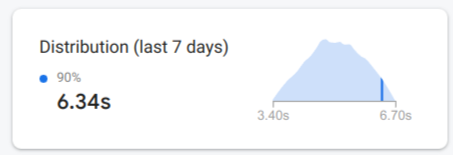 "ফায়ারবেস পারফরম্যান্স মনিটরিং ডিস্ট্রিবিউশন চার্ট" />
"ফায়ারবেস পারফরম্যান্স মনিটরিং ডিস্ট্রিবিউশন চার্ট" />নির্বাচিত মেট্রিকের জন্য আপনি মেট্রিক ট্যাবের ঠিক নীচে একটি পারফর্ম্যান্স সারাংশ খুঁজে পেতে পারেন। এর মধ্যে রয়েছে সময়ের সাথে সাথে মেট্রিকের প্রবণতার একটি এক-বাক্যের ওভারভিউ এবং সমগ্র নির্বাচিত তারিখ পরিসরে ডেটার বিতরণ কল্পনা করার জন্য একটি চার্ট।
ডেটা সম্পর্কে গভীর তথ্য দেখুন
আপনি বৈশিষ্ট্য অনুসারে ডেটা ফিল্টার এবং সেগমেন্ট করতে পারেন, অথবা অ্যাপ-ব্যবহারের সেশনের প্রেক্ষাপটে ডেটা দেখতে ক্লিক করতে পারেন।
উদাহরণস্বরূপ, আপনার সাম্প্রতিক নেটওয়ার্ক প্রতিক্রিয়া সময় কেন ধীর, এবং কোনও দেশ কর্মক্ষমতা প্রভাবিত করছে কিনা তা বোঝার জন্য, এই পদক্ষেপগুলি অনুসরণ করুন:
- অ্যাট্রিবিউটস ড্রপডাউন থেকে দেশ নির্বাচন করুন।
- সারণীতে, সর্বশেষ মান অনুসারে সাজান এবং আপনার নেটওয়ার্ক প্রতিক্রিয়া সময়ের উপর সবচেয়ে বেশি প্রভাব ফেলে এমন দেশগুলি দেখুন।
- গ্রাফে সর্বাধিক সর্বশেষ মানযুক্ত দেশগুলি নির্বাচন করুন এবং সেগুলি গ্রাফে প্লট করুন। তারপর গ্রাফের টাইমলাইনের উপর আপনার কার্সারটি ঘোরান এবং জানতে পারেন কখন সেই দেশগুলিতে নেটওয়ার্ক প্রতিক্রিয়ার সময় কমে গেছে।
- নির্দিষ্ট দেশগুলিতে নেটওয়ার্ক রেসপন্স টাইম সমস্যার মূল কারণগুলি আরও তদন্ত করতে, সেই দেশগুলির জন্য ফিল্টার যোগ করুন এবং অন্যান্য বৈশিষ্ট্যগুলির (যেমন রেডিও প্রকার এবং ডিভাইস) তদন্ত চালিয়ে যান।

